Sun Cluster HA for SAP のインストールと構成
この章では、Sun Cluster HA for SAP をインストールして構成する手順について説明します。
この章では、次の手順について説明します。
-
リソースタイプをアップグレード、またはフェイルオーバーアプリケーションリソースをスケーラブルアプリケーションリソースに変換する方法
-
scinstall ユーティリティーを使用して、Sun Cluster HA for SAP パッケージをインストールする
Sun Cluster HA for SAP の概要
この情報は、Sun Cluster HA for SAP によって SAP の可用性を向上させる方法を理解するうえで役立ちます。
フェイルオーバーとスケーラブルサービスの概念については、『Sun Cluster の概念 (Solaris OS 版)』を参照してください。
Sun Cluster HA for SAP は、SAP アプリケーションの障害監視と自動フェイルオーバーを通して SAP システムの単一障害点を取り除くソフトウェアです。 次の表に、Sun Cluster 構成の SAP コンポーネントを最もよく保護するデータサービスを示します。 Sun Cluster HA for SAP は、フェイルオーバーアプリケーションまたはスケーラブルアプリケーションとして構成できます。
表 1–1 SAP コンポーネントの保護
Sun Cluster HA for SAP をインストールするには、クラスタに最初のクラスタフレームワークがすでにインストールされ、クラスタが動作している必要があります。 クラスタとデータサービスソフトウェアの初期インストールについては、『 Sun Cluster ソフトウェアのインストール (Solaris OS 版)』を参照してください。 Sun Cluster および SAP ソフトウェアの基本コンポーネントをインストールしたあとで、Sun Cluster HA for SAP を登録します。
Sun Cluster HA for SAP のインストールと構成
表 1–2 に、 Sun Cluster HA for SAP のインストールと構成に必要な作業を示します。 指定された順番どおりに、各作業を行ってください。
表 1–2 Task Map: Sun Cluster HA for SAP のインストールと構成|
作業 |
参照先 |
|---|---|
|
SAP インストールの計画 | |
|
Sun Cluster HA for SAP のアップグレード |
リソースタイプをアップグレード、またはフェイルオーバーアプリケーションリソースをスケーラブルアプリケーションリソースに変換する方法 |
|
ノードとディスクの準備 | |
|
SAP とデータベースをインストールします。 | |
|
SAP アプリケーションサーバーをインストールします。 |
SAP アプリケーションサーバーをフェイルオーバーサービスとしてインストールする予定の場合は、フェイルオーバー SAP インスタンスをクラスタで実行可能にする に進みます。 SAP アプリケーションサーバーをスケーラブルサービスとしてインストールする予定の場合は、SAP スケーラブルアプリケーションサーバーをインストールして有効にする に進みます。 |
|
可用性の高いデータベースを構成します。 | |
|
SAP のインストールを確認します。 |
フェイルオーバー SAP アプリケーションサーバーをインストールする予定の場合は、以下の節に進みます。 スケーラブル SAP アプリケーションをインストールする予定の場合は、SAP スケーラブルアプリケーションサーバーの確認 に進みます。 |
|
Sun Cluster HA for SAP パッケージのインストール | |
|
Sun Cluster HA for SAP の登録と構成 |
Sun Cluster HA for SAP をフェイルオーバーデータサービスとして構成する予定の場合は、以下の節に進みます。 Sun Cluster HA for SAP をスケーラブルデータサービスとして構成する予定の場合は、以下の節に進みます。 |
|
ロックファイルの設定 | |
|
Sun Cluster HA for SAP のインストールと構成の確認 |
Sun Cluster HA for SAP をフェイルオーバーデータサービスとして構成する予定の場合は、以下の節に進みます。 Sun Cluster HA for SAP をスケーラブルデータサービスとして構成する予定の場合は、スケーラブルデータサービスとしての Sun Cluster HA for SAP のインストールと構成を確認する に進みます。 |
|
Sun Cluster HA for SAP 障害モニターの概要 |
Sun Cluster HA for SAP のインストールと構成の計画
ここでは、Sun Cluster HA for SAP のインストールと構成の計画について説明します。
構成に関する制限事項
これらの制限事項を守らないと、データサービスの構成がサポートされない場合があります。
ここで示す制限事項を守って、Sun Cluster HA for SAP のインストールと構成の計画を行なってください。 ここでは、Sun Cluster HA for SAP に適用されるソフトウェアとハードウェア構成の制限事項を示します。
すべてのデータサービスに適用される制限事項については、ご使用のリリースの Sun Cluster のリリースノートを参照してください。
-
ノード名は SAP インストールガイドの指定に従っていなければなりません。これは SAP ソフトウェアの制約です。
構成に関する要件
次の要件を満たさないと、データサービスの構成がサポートされない場合があります。
ここで示す要件に従って、Sun Cluster HA for SAP のインストールと構成の計画を行なってください。 これらの要件が適用されるのは、Sun Cluster HA for SAP だけです。 Sun Cluster HA for SAP のインストールと構成を始める前に、次の要件を満たしておく必要があります。
すべてのデータサービスに適用される要件については、『Sun Cluster データサービスの計画と管理 (Solaris OS 版)』の「Sun Cluster データサービスの計画」を参照してください。
-
データベース用のファイルシステムと SAP ソフトウェア用のファイルシステムをすべて作成してから、マウントポイントを作成し、これをすべてのクラスタノードの /etc/vfstab ファイルに指定します。データベースおよび SAP ファイルシステムの設定手順については、SAP のインストールマニュアル『Installation of the SAP R/3 on UNIX』と『R/3 Installation on UNIX-OS Dependencies』を参照してください。
-
すべてのクラスタノードに、必要なグループとユーザーを作成します。SAP グループやユーザーの作成方法については、SAP のインストールガイド『Installation of the SAP R/3 on UNIX』と『R/3 Installation on UNIX-OS Dependencies』を参照してください。
-
外部の SAP アプリケーションサーバーをインストールする予定の場合は、セントラルインスタンスのホストとなるクラスタで Sun Cluster HA for NFS を構成します。Sun Cluster HA for NFS の構成方法については、『 Sun Cluster Data Service for Network File System (NFS) ガイド (Solaris OS 版)』を参照してください。
-
セントラルインスタンスが動作するクラスタか別のクラスタにアプリケーションサーバーをインストールします。アプリケーションサーバーをクラスタ環境の外にインストールして構成すると、Sun Cluster HA for SAP は障害監視を行ないません。したがって、これらのアプリケーションサーバーの再起動やフェイルオーバーは自動的には行なわれません。 ユーザーは、このようなアプリケーションサーバーの起動や停止を手動で行なう必要があります。
-
自動待ち行列化再接続機構の機能をもつ SAP ソフトウェアバージョンを使用します。Sun Cluster HA for SAP にはこの機能が必要です。 パッチ情報付きの SAP 4.0 以降のソフトウェアには、自動待ち行列化再接続機構の機能が備わっています。
データサービスの標準構成
ここで説明する標準構成を使用して、Sun Cluster HA for SAP のインストールと構成の計画を行ってください。 Sun Cluster HA for SAP は、ここで紹介する標準構成をサポートします。 Sun Cluster HA for SAP は、他の構成もサポートする場合があります。 ただし、Enterprise Services の担当者に連絡し、他の構成に関する情報を得る必要があります。
図 1–1 セントラルインスタンス、アプリケーションサーバー、データベースからなる 4 ノードのクラスタ
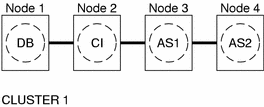
図 1–2 セントラルインスタンス、NFS、データベース、非 HA 外部アプリケーションからなる 4 ノードのクラスタ
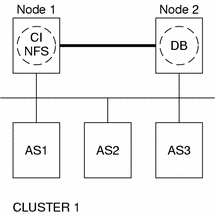
注 –
図 1–2 の構成は、これまでの Sun Cluster リリースでよく見られる構成です。 Sun Cluster ソフトウェアを最大限に活用するには、図 1–1 または 図 1–3 のように SAP を構成する必要があります。
図 1–3 セントラルインスタンス、データベース、開発ノードからなる 2 ノードのクラスタ
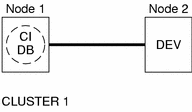
構成上の考慮事項
ここで説明する考慮事項を検討して、Sun Cluster HA for SAP のインストールと構成の計画を行なってください。 Sun Cluster HA for SAP のインストールと構成に関する決定が、どのような影響をもたらすかについて考える必要があります。
フェイルオーバーアプリケーションとスケーラブルアプリケーション
-
sapstart 実行可能ファイルの最新パッチを取得してください。Sun Cluster HA for SAP のユーザーがロックファイルを構成するには、このパッチが必要です。 使用するクラスタ環境におけるこのパッチのメリットについては、ロックファイルの設定 を参照してください。
-
Sun Cluster 構成にインストールする SAP ソフトウェアリリースやデータベースに関連する SAP のすべてのオンラインサービスシステムノートに目を通してください。インストールに関連する既知の問題や修正を確認してください。
-
メモリーとスワップの要件について SAP ソフトウェアのマニュアルを調べる – SAP ソフトウェアでは、大量のメモリーとスワップ空間が必要です。
-
セントラルインスタンス、データベースインスタンス、アプリケーションサーバー (内部のアプリケーションサーバーがある場合) が動作する可能性がある各ノードの負荷合計を多めに見積もってください。フェイルオーバーが起きたときに、セントラルインスタンス、データベースインスタンス、アプリケーションサーバーが 1 つのノードで動作するようにクラスタを構成する場合には、これを考慮することが特に重要です。
スケーラブルアプリケーション
-
SAPSIDadm ホームディレクトリをクラスタファイルシステムに配置します。これによって、すべてのノードで動作するすべてのアプリケーションサーバーインスタンスに対して 1 つのスクリプト群を保守するだけですむようになります。 ただし、一部のアプリケーションサーバーだけを異なる方法で構成する必要がある (たとえば、アプリケーションサーバーごとにプロファイルが異なる) 場合は、これらのアプリケーションサーバーを異なるインスタンス番号でインストールし、別個のリソースグループとして構成します。
-
アプリケーションサーバーのディレクトリを (クラスタファイルシステムではなく) 各ノードにローカルでインストールします。これは、他のアプリケーションサーバーがこのアプリケーションサーバーの log/data/work/sec ディレクトリを上書きするのを防止するためです。
-
複数のノードにすべてのアプリケーションサーバーインスタンスを作成する場合は、同じインスタンス番号を使用してください。これによって保守や管理が容易になります。1 組のコマンドを使って複数のノードにあるすべてのアプリケーションサーバーを保守できるからです。
-
優先順位の高いリソースのフェイルオーバー時に、RGOffload リソースタイプを使用して 1 つ以上のアプリケーションサーバーを停止することにした場合は、アプリケーションサーバーを複数のリソースグループに組み込んでください。 こうすると、RGOffload リソースタイプを使用して 1 つ以上のデータベース用のアプリケーションサーバーをオフロードする場合に、柔軟性と可用性が得られます。 その結果得られるメリットは、各アプリケーションサーバーを 1 つの大きなグループに配置することによって得られる使い易さを上回ります。 RGOffload リソースタイプの使い方については、『Sun Cluster データサービスの計画と管理 (Solaris OS 版)』の「プライオリティが低いリソースグループをオフロードすることによるノードリソースの解放」を参照してください。
-
SAP ログオングループごとに、別個のスケーラブルアプリケーションサーバーインスタンスを作成します。
-
ローカルインスタンスディレクトリに SAP ロックファイルを作成します。こうすると、すでに実行中のアプリケーションインスタンスをシステム管理者が手動で起動する事態を防止できます。
構成計画に関する質問
ここで示す質問に基づいて、Sun Cluster HA for SAP のインストールと構成の計画を行なってください。 『Sun Cluster データサービスの計画と管理 (Solaris OS 版)』の「構成ワークシート」にあるデータサービスワークシートに、質問の答えを記入してください。 各質問の関連情報については、構成上の考慮事項 を参照してください。
-
ネットワークアドレスとアプリケーションリソースにどのリソースグループを使用しますか、またそれらの間にはどのような依存関係がありますか。
-
データサービスへのアクセスにクライアントが使用する論理ホスト名 (フェイルオーバーサービス用) を指定してください。
-
システム構成ファイルはどこに置きますか。
クラスタファイルシステムではなく、ローカルファイルシステム上に SAP バイナリを置いておくメリットとデメリットについては、『 Sun Cluster データサービスの計画と管理 (Solaris OS 版)』の「Sun Cluster データサービスの構成のガイドライン」を参照してください。
パッケージとサポート
Sun Cluster HA for SAP がサポートするパッケージを表 1–3 と表 1–4 に示します。
表 1–3 Sun Cluster 3.0 7/01 からの Sun Cluster HA for SAP パッケージ|
リソースタイプ |
説明 |
|---|---|
|
SUNW.sap_ci |
フェイルオーバーセントラルインスタンスのサポートを追加します |
|
SUNW.sap_as |
フェイルオーバーアプリケーションサーバーのサポートを追加します |
Sun Cluster HA for SAP 対応リソースタイプ (RT) の最新バージョンは *_v2 です。 *_v2 リソースタイプはオリジナル RT のスーパーセットです。 できるだけ、提供されている最新の RT を使用してください。
表 1–4 Sun Cluster 3.0 12/01 からの Sun Cluster HA for SAP パッケージ|
リソースタイプ |
説明 |
|---|---|
|
SUNW.sap_ci |
Sun Cluster 3.0 7/01 と同じ。表 1–3 を参照 |
|
SUNW.sap_as |
Sun Cluster 3.0 7/01 と同じ。表 1–3を参照 |
|
SUNW.sap_ci_v2 |
Network_resources_used リソースプロパティを Resource Type Registration (RTR) ファイルに追加します |
|
|
フェイルオーバーセントラルインスタンスのサポートを維持します |
|
SUNW.sap_as_v2 |
Network_resources_used リソースプロパティを RTR ファイルに追加します スケーラブルアプリケーションサーバーのサポートを追加します |
|
|
フェイルオーバーアプリケーションサーバーのサポートを保持します |
Sun Cluster HA for SAP のアップグレード
表 1–3 と 表 1–4 に示したように、Sun Cluster 3.0?7/01 のSun Cluster HA for SAP パッケージは、スケーラブルアプリケーションサーバーと Network_resources_used リソースプロパティをサポートしていません。 したがって、アップグレードに際しては次の選択肢があります。
-
現在の SUNW.sap_ci と SUNW.sap_as リソースタイプを維持する (アップグレードしない)。 次の項目のいずれかに該当する場合は、これを選択します。
-
ダウンタイムを予定することができない。
-
Network_resources_used リソースタイプが必要ない。
-
スケーラブルアプリケーションサーバーを構成する必要がない。
-
-
リソースタイプのアップグレード
リソースタイプのアップグレード方法については、リソースタイプをアップグレード、またはフェイルオーバーアプリケーションリソースをスケーラブルアプリケーションリソースに変換する方法を参照してください。
-
フェイルオーバーアプリケーションリソースをスケーラブルアプリケーションリソースに変換する。
フェイルオーバーアプリケーションリソースをスケーラブルアプリケーションリソースに変換する手順については、リソースタイプをアップグレード、またはフェイルオーバーアプリケーションリソースをスケーラブルアプリケーションリソースに変換する方法を参照してください。
リソースタイプをアップグレード、またはフェイルオーバーアプリケーションリソースをスケーラブルアプリケーションリソースに変換する方法
次の手順で、リソースタイプをアップグレードするか、またはフェイルオーバーアプリケーションサーバーリソースをスケーラブルアプリケーションサーバーリソースに変換します。 この手順を実行するためには、ダウンタイムを予定する必要があります。
-
既存のリソースを無効にします。
-
現在のリソースをリソースグループから削除します。
-
現在のリソースタイプを使用しているリソースが他にない場合は、これを削除します。
-
新しいリソースタイプを登録します。
-
どちらの作業を行うかを選択します。
-
新しいアプリケーションサーバーリソースグループを作成します。
-
スケーラブルアプリケーションリソースをリソースグループに追加します。
次に進む手順
ノードを準備する に進みます。
ノードとディスクの準備
ここでは、ノードとディスクを準備する手順について説明します。
ノードを準備する
次の手順で、SAP をインストールして構成するための準備を行います。
-
すべてのノードでスーパーユーザーになります。
-
切り替えまたはフェイルオーバーの発生時に Sun Cluster HA for SAP が正しく起動したり停止したりするように、/etc/nsswitch.conf を構成します。
Sun Cluster HA for SAP が動作する論理ホストをマスターできる各ノードで、次の group エントリのどれかを /etc/nsswitch.conf ファイルに指定します。
group: group: files [NOTFOUND=return] nis group: file [NOTFOUND=return] nisplus
Sun Cluster HA for SAP では su user コマンドを使用して、SAP を起動して検証します。 クラスタノードのパブリックネットワークに障害が発生すると、ネットワーク情報ネームサービスが使用不能になることがあります。 group エントリの 1 つを /etc/nsswitch.conf ファイルに追加するときには、su(1M) コマンドがネットワーク情報ネームサービスを利用できなかった場合に NIS/NIS+ ネームサービスを参照しないようにする必要があります。
次に進む手順
スケーラブルデータサービスとして Sun Cluster HA for SAP を登録して構成する に進みます。
SAP とデータベースのインストールと構成
ここでは SAP とデータベースをインストールして構成する手順について説明します。
SAP とデータベースをインストールする
次の手順で、SAP とデータベースをインストールします。
-
セントラルインスタンスをインストールするクラスタノードの 1 つでスーパーユーザーになります。
-
クラスタファイルシステムに SAP バイナリをインストールします。
注 –SAP ソフトウェアをクラスタファイルシステムにインストールする前に、scstat(1M) コマンドで Sun Cluster ソフトウェアが完全に動作していることを確認します。
-
SAP アプリケーションを実行するすべてのクラスタノードで /etc/system ファイルを編集して、SAP に必要なすべてのカーネルパラメータを変更します。
/etc/system ファイルを編集してから、各ノードを再起動します。 カーネルパラメータの変更については、SAP のマニュアル『R/3 Installation on UNIX-OS Dependencies』を参照してください。
-
セントラルインスタンスやデータベース、アプリケーションサーバーインスタンスのインストール方法については、SAP のマニュアル『Installation of the SAP R/3 on UNIX』を参照してください。
Sun Cluster 環境にスケーラブルアプリケーションサーバーをインストールする手順については、SAP スケーラブルアプリケーションサーバーをインストールして有効にする を参照してください。
-
次に進む手順
フェイルオーバー SAP インスタンスをクラスタで実行可能にする または SAP スケーラブルアプリケーションサーバーをインストールして有効にする に進みます。
SAP スケーラブルアプリケーションサーバーをインストールして有効にする
次の手順で、スケーラブルアプリケーションサーバーインスタンスをインストールします。 この手順を実行する前に、セントラルインスタンスとデータベースをインストールしておく必要があります。 ここでは、Sun Cluster HA for SAP で SAP 6.10 と SAP 6.20 のサービスを管理し、オンラインにできるようにするために、SAP 6.10 と SAP 6.20 のユーザーが実行しなければならない手順も紹介します。 SAP 6.10 と SAP 6.20 は、startsap スクリプトと stopsap スクリプトを 1 つずつ作成します。 他の SAP バージョンの場合は、作成された各サービスに対して、これらのスクリプトのうちの 1 つを作成します。 この相違により、SAP 6.10 と SAP 6.20 のユーザーの実行する手順が多くなります。
Sun Cluster HA for SAP で J2EE エンジンクラスタを構成する場合は、この手順を完了したあとで、アプリケーションサーバーを指定してSun Cluster HA for SAP で SAP J2EE エンジンクラスタを構成する の手順を実行します。
Sun Cluster HA for SAP エージェントで SAP Web ディスパッチャを構成する場合は、この手順を完了したあとで、Sun Cluster HA for SAP で SAP Web ディスパッチャを構成する の手順を実行します。
ヒント –
ファイルシステムの配置を次のようにすると、使い易さが増し、データの上書きを防止できます。
-
クラスタファイルシステム
/sapmnt/SID
/usr/sap/SID -> all subdirectories except the app-instance subdirectory
/usr/sap/SID/home -> the SAPSIDadm home directory
/usr/sap/trans
-
ローカルファイルシステム
/usr/sap/local/SID/app-instance
-
すべての SAP ディレクトリをクラスタファイルシステムに作成します。
-
セントラルインスタンスとデータベースがフェイルオーバー可能であることを確認します。
-
セントラルインスタンスのクラスタファイルシステムにロックファイルを設定して、複数のノードから起動が行なわれるのを防止します。
セントラルインスタンスにロックファイルを設定する手順については、セントラルインスタンスまたはフェイルオーバーアプリケーションサーバー用のロックファイルを設定する を参照してください。
-
すべてのアプリケーションサーバーがクラスタファイルシステムの SAP バイナリを使用できることを確認します。
-
-
セントラルインスタンスとデータベースをクラスタファイルシステムにインストールします。
セントラルインスタンスとデータベースのインストール手順については、SAP のマニュアル『Installation of the SAP R/3 on UNIX』を参照してください。
-
スケーラブルアプリケーションサーバーが動作する可能性があるすべてのノードで、アプリケーションサーバーの起動や停止に必要な data/log/sec/work ディレクトリとログファイルのローカルディレクトリを作成します。
新しい各アプリケーションサーバーのローカルディレクトリを作成します。
例:
# mkdir -p /usr/sap/local/SID/D03
 注意 –
注意 – この手順は必須です。 この手順を行わないと、クラスタファイルシステムに異なるアプリケーションサーバーインスタンスを誤ってインストールし、それによって 2 つのアプリケーションサーバーが互いを上書きするおそれがあります。
-
リンクを設定して、クラスタファイルシステムからこのローカルアプリケーションサーバーディレクトリを指定します。これによって、アプリケーションサーバー、startup および stop ログファイルがローカルファイルシステムにインストールされます。
例:
# ln -s /usr/sap/local/SID/D03 /usr/sap/SID/D03
-
アプリケーションサーバーをインストールします。
-
SAP 6.10 または SAP 6.20 のユーザーですか。
-
ユーザー sapsidadm になります。
-
startsap スクリプトと stopsap スクリプトのコピーを作成し、これらのファイルを SAPSIDadm のホームディレクトリに保管します。 選択したファイル名でこのインスタンスを指定します。
# cp /usr/sap/SID/SYS/exe/run/startsap \ $SAPSID_HOME/startsap_instance-number # cp /usr/sap/SID/SYS/exe/run/stopsap \ $SAPSID_HOME/stopsap_instance-number
-
次のファイルのバックアップを作成します。これらのファイルを変更するからです。 SAP プロファイルディレクトリで、このインスタンスのファイル名をすべて変更します。 インスタンス固有のファイル名を選択する必要があります。また、手順 8で選択した命名規則に従う必要があります。
# mv SAPSID_Service-StringSystem-Number_physical-hostname \ SAPSID_Service-StringSystem_instance-number # mv START_Service-StringSystem-Number_physical-hostname \ START_Service-StringSystem_instance-number
-
手順 9で作成したファイルの内容を変更し、物理ホストの参照をインスタンス番号に置き換えます。
 注意 –
注意 – このスケーラブルアプリケーションサーバーを実行するすべてのノードから、このアプリケーションサーバーインスタンスを起動したり停止したりできるように、一貫性のある更新を実行することが重要です。 たとえば、SAP インスタンス番号 02 を変更する場合は、このインスタンス番号を指定するところで、02 を使用します。 使用する命名規則に一貫性がないと、このスケーラブルアプリケーションサーバーを実行するすべてのノードから、このアプリケーションサーバーインスタンスを起動したり停止したりすることができなくなります。
-
start スクリプトと stop スクリプトを編集し、 startup ログファイルと stop ログファイルがユーザー sapsidadm と orasapsid のホームディレクトリの下で、ノード固有になるようにします。
例:
# vi startsap_D03
変更前:
LOGFILE=$R3S_LOGDIR/`basename $0.log`
変更後:
LOGFILE=$R3S_LOGDIR/`basename $0`_`uname -n`.log
-
スケーラブルアプリケーションサーバーを実行するすべてのノードにアプリケーションサーバーを SAPSID と同じインスタンス番号でコピーします。
スケーラブルアプリケーションサーバーを実行するノードは、スケーラブルアプリケーションサーバーリソースグループ nodelist にあります。
-
各ノードからアプリケーションサーバーの起動や停止ができることを確認します。ログファイルが正しい場所にあることを確認します。
-
ログオングループを使用する場合は、SAP ログオングループを作成します。
次に進む手順
Sun Cluster HA for SAP で J2EE エンジンクラスタを構成する場合は、アプリケーションサーバーを指定してSun Cluster HA for SAP で SAP J2EE エンジンクラスタを構成するに進みます。
Sun Cluster HA for SAP エージェントで SAP Web ディスパッチャを構成する場合は、 Sun Cluster HA for SAP で SAP Web ディスパッチャを構成する に進みます。
Sun Cluster HA for SAP で J2EE エンジンクラスタまたは SAP Web ディスパッチャを使用しない場合は、可用性の高いデータベースの構成 に進みます。
フェイルオーバー SAP インスタンスをクラスタで実行可能にする
SAP ソフトウェアは、インストールすると、その SAP インスタンスをインストールしたサーバー上にファイルとシェルスクリプトを作成します。 これらのファイルやスクリプトでは物理サーバー名を使用します。 SAP ソフトウェアを Sun Cluster ソフトウェアといっしょに使用する場合は、物理サーバーの参照をネットワークリソースの参照 (論理ホスト名) に変更する必要があります。 次の手順を使用して、クラスタで SAP を実行できるようにします。
セントラルインスタンスを指定して Sun Cluster HA for SAP で J2EE エンジンクラスタを構成する場合は、この手順を完了したあとで、セントラルインスタンスを指定してSun Cluster HA for SAP で SAP J2EE エンジンクラスタを構成する の手順を実行します。
SAP アプリケーションサーバーを指定して Sun Cluster HA for SAP で J2EE エンジンクラスタを構成する場合は、アプリケーションサーバーを指定してSun Cluster HA for SAP で SAP J2EE エンジンクラスタを構成するに進みます。
Sun Cluster HA for SAP エージェントで SAP Web ディスパッチャを構成する場合は、この手順を完了したあとで、Sun Cluster HA for SAP で SAP Web ディスパッチャを構成する の手順を実行します。
-
SAP ソフトウェアをインストールしたノードにログインします。
-
SAP インスタンス (セントラルインスタンスとアプリケーションサーバーインスタンス) とデータベースを停止します。
-
SAP 6.10 または SAP 6.20 のユーザーですか。
-
startsap スクリプトと stopsap スクリプトのコピーを作成し、これらのファイルを SAPSIDadm のホームディレクトリに保管します。 選択したファイル名でこのインスタンスを指定する必要があります。
# cp /usr/sap/SID/SYS/exe/run/startsap \ $SAPSID_HOME/startsap_logical-hostname_instance-number # cp /usr/sap/SID/SYS/exe/run/startsap \ $SAPSID_HOME/stopsap_logical-hostname_instance-number
-
ユーザー sapsidadm になり、次の作業を行ないます。
-
SAPSIDadm ホームディレクトリで、物理サーバー名を参照するすべてのファイル名を変更します。
-
SAPSIDadm ホームディレクトリで、物理サーバー名を参照するすべてのファイル内容 (ログファイルの内容を除く) を変更します。
-
SAP プロファイルディレクトリで、物理サーバー名を参照するすべてのファイル名を変更します。
-
-
ユーザー sapsidadm で、パラメータ SAPLOCALHOST のエントリを追加します。
/sapmnt/SAPSID/profile ディレクトリにある SAPSID_ Service-StringSystem-Number _logical-hostname プロファイルファイルにこのエントリを追加します。
セントラルインスタンスの場合:
SAPLOCALHOST=ci-logical-hostname
外部アプリケーションサーバーは、このエントリのネットワークリソース (論理ホスト名) を使用して、セントラルインスタンスの場所を見つけます。
アプリケーションサーバーの場合:
SAPLOCALHOST=as-logical-hostname
-
ユーザー orasapsid になり、次の作業を行ないます。
-
oraSAPSID ホームディレクトリで、物理サーバー名を参照するすべてのファイル名を変更します。
-
oraSAPSID ホームディレクトリで、物理サーバー名を参照するすべてのファイル内容 (ログファイルの内容を除く) を変更します。
-
-
ユーザー sapsidadm とグループ sapsys が所有する /usr/sap/tmp ディレクトリが、フェイルオーバー SAP インスタンスをマスターする可能性があるすべてのノードに存在するか確認します。
次に進む手順
セントラルインスタンスを指定して、Sun Cluster HA for SAP で J2EE エンジンクラスタを構成する場合は、セントラルインスタンスを指定してSun Cluster HA for SAP で SAP J2EE エンジンクラスタを構成するに進みます。
SAP アプリケーションサーバーを指定して Sun Cluster HA for SAP で J2EE エンジンクラスタを構成する場合は、アプリケーションサーバーを指定してSun Cluster HA for SAP で SAP J2EE エンジンクラスタを構成するに進みます。
Sun Cluster HA for SAP エージェントで SAP Web ディスパッチャを構成する場合は、 Sun Cluster HA for SAP で SAP Web ディスパッチャを構成する に進みます。
Sun Cluster HA for SAP エージェントで J2EE エンジンクラスタまたは SAP Web ディスパッチャを使用しない場合は、可用性の高いデータベースの構成 に進みます。
アプリケーションサーバーを指定してSun Cluster HA for SAP で SAP J2EE エンジンクラスタを構成する
SAP スケーラブルアプリケーションサーバーをインストールして有効にする を完了してから、次の手順を実行します。
注 –
SAP J2EE エンジンは、Sun Cluster HA for SAP の保護下にある SAP ディスパッチャが起動します。 SAP J2EE エンジンが停止した場合は、SAP ディスパッチャが再起動します。
-
SAP J2EE の管理ツール GUI を使用して ClusterHosts パラメータを変更し、dispatcher/Manager/ClusterManager の下にセントラルインスタンスの論理ホストとポートペアを指定します。
logical-host-ci:port
-
ファイル j2ee-install-dir/additionalproperties を次のように変更します。
com.sap.instanceId = logical-host-as_SID_SYSNR
-
ファイルj2ee-install-dir/server/services/security/work/R3Security.propertie を次のように変更します。
sapbasis.ashost = logical-host-as
次に進む手順
可用性の高いデータベースの構成 に進みます。
セントラルインスタンスを指定してSun Cluster HA for SAP で SAP J2EE エンジンクラスタを構成する
フェイルオーバー SAP インスタンスをクラスタで実行可能にする またはフェイルオーバー SAP インスタンスをクラスタで実行可能にする を完了してから、次の手順を実行します。
注 –
SAP J2EE エンジンは、Sun Cluster HA for SAP の保護下にある SAP ディスパッチャが起動します。 SAP J2EE エンジンが停止した場合は、SAP ディスパッチャが再起動します。
-
SAP J2EE の管理ツール GUI を使用して ClusterHosts パラメータを変更し、dispatcher/Manager/ClusterManager の下にアプリケーションサーバーのすべての論理ホストとポートペアを指定します。 例:
as1–1h:port;as2–1h:port ...
-
ファイル j2ee-install-dir/additionalproperties を次のように変更します。
com.sap.instanceId = logical-host-ci_SID_SYSNR
-
ファイルj2ee-install-dir/server/services/security/work/R3Security.properties を次のように変更します。
sapbasis.ashost = logical-host-ci
-
ファイル SDM-dir/program/config/flow.xml を変更します。
host = logical-host-ci
次に進む手順
可用性の高いデータベースの構成 に進みます。
Sun Cluster HA for SAP で SAP Web ディスパッチャを構成する
Sun Cluster HA for SAP でSAP Web ディスパッチャを構成したあとで、次の手順を実行します。
注 –
SAP Web ディスパッチャには、自動再起動の機能があります。 SAP Web ディスパッチャが停止すると、SAP Web ディスパッチャのウォッチドッグプロセスが再起動します。 現在、SAP Web ディスパッチャに使用できる Sun Cluster エージェントはありません。
-
SAP Web ディスパッチャには、セントラルインスタンスまたはアプリケーションサーバーインスタンスと異なるインスタンス番号を与える必要があります。
たとえば、SAP Web ディスパッチャのプロファイルでは SAPSYSTEM = 66 が使用されています。
-
SAP Web アプリケーションサーバーをインストールしたあとで、Internet Communication Frame Services を手動でアクティブにします。
詳細は、SAP OSS ノートの 517484 を参照してください。
次に進む手順
可用性の高いデータベースの構成 に進みます。
可用性の高いデータベースの構成
SAP はさまざまなデータベースをサポートしています。 高可用性データベースに対応するリソースタイプやリソースグループ、リソースを設定する方法については、Sun Cluster データサービスの該当するマニュアルを参照してください。 詳細は、次のマニュアルなどを参照してください。
-
SAP DB を SAP と使用する予定の場合は、『Sun Cluster Data Service for SAP DB ガイド (Solaris OS 版)』を参照してください。
-
Oracle を SAP と使用する予定の場合は、『Sun Cluster Data Service for Oracle ガイド (Solaris OS 版)』を参照してください。
さらに、使用するデータベースに関連して構成する必要があるその他のリソースタイプについては、Sun Cluster データサービスのマニュアルおよび該当するデータベースインストールガイドの適切な章を参照してください。 Sun Cluster データサービスのマニュアルには、データベースに対応する他のリソースタイプの構成方法が詳しく記載されています。 たとえば、SAP DB データベースまたは Oracle データベースを使用する予定の場合は、SUNW.HAStoragePlus リソースタイプを設定します。 詳細は、次の節を参照してください。
-
SAP DB データベースを使用する予定の場合は、『Sun Cluster データサービスの計画と管理 (Solaris OS 版)』の「リソースグループとディスクデバイスグループ間での起動の同期」と『Sun Cluster Data Service for SAP DB ガイド (Solaris OS 版)』の「Sun Cluster HA for SAP DB で使用される SUNW.HAStoragePlus リソース型の構成」を参照してください。
-
Oracle データベースを使用する予定の場合は、『Sun Cluster データサービスの計画と管理 (Solaris OS 版)』の「リソースグループとディスクデバイスグループ間での起動の同期」を参照してください。
次に進む手順
SAP とデータベースのインストールを確認する (セントラルインスタンス) またはSAP スケーラブルアプリケーションサーバーの確認 に進みます。
SAP のインストールの確認
ここでは、SAP のインストールを確認する手順について説明します。
SAP とデータベースのインストールを確認する (セントラルインスタンス)
次の手順で、SAP のセントラルインスタンスを確認します。 セントラルインスタンスが動作する可能性のあるすべてのノードで、次に手順を実行します。
-
ネットワークリソースやセントラルインスタンスリソースを収容するフェイルオーバーリソースグループを作成します。
# scrgadm -a -g sap-ci-resource-group [-h nodelist]
注 –scrgadm (1M) コマンドで -h オプションを 使用して、SAP セントラルインスタンスを実行できるノード群を選択します。
-
ネームサービスデータベースに、使用するすべてのネットワーク資源が追加されているか確認します。
-
フェイルオーバーリソースグループにネットワークリソース (論理ホスト名) を追加します。
# scrgadm -a -L -g sap-ci-resource-group -l ci-logical-hostname [-n netiflist]
-
リソースグループを有効にします。
scswitch(1M) コマンドを実行して、リソースグループを管理状態におき、オンラインにします。
# scswitch -Z -g sap-ci-resource-group
-
セントラルインスタンスリソースグループを含むクラスタメンバーにログインします。
-
データベースが動作していることを確認します。
-
セントラルインスタンスを手動で起動します。
-
論理ホスト名を使って SAP GUI を起動し、SAP の初期設定が正しく行なわれることを確認します。
デフォルトのディスパッチャポートは 3200 です。
-
セントラルインスタンスを手動で停止します。
-
リソースグループを、セントラルインスタンスが動作する可能性がある別のクラスタメンバーに切り替えます。
# scswitch -z -h node -g sap-ci-resource-group
-
手順 5 から 手順 9 を繰り返し実行して、セントラルインスタンスが動作する可能性があるすべてのクラスタノードでセントラルインスタンスの起動と停止を確認します。
次に進む手順
SAP フェイルオーバーアプリケーションサーバーを確認する に進みます。
SAP フェイルオーバーアプリケーションサーバーを確認する
次の手順で、フェイルオーバーアプリケーションサーバーについて、SAP とデータベースのインストールを確認します。 フェイルオーバーアプリケーションサーバーが動作する可能性のあるすべてのノードで、次に手順を実行します。
-
ネットワークリソースやアプリケーションサーバーリソースを収容するフェイルオーバーリソースグループを作成します。
# scrgadm -a -g sap-as-fo-resource-group
注 –scrgadm コマンドの -h オプションを使用して、SAP アプリケーションサーバーが動作する可能性のあるノード群を選択します。
# scrgadm -a -g sap-as-fo-resource-group\ [-h nodelist]
-
ネームサービスデータベースに、使用するすべてのネットワーク資源が追加されているか確認します。
-
フェイルオーバーリソースグループにネットワークリソース (論理ホスト名) を追加します。
# scrgadm -a -L -g sap-as-fo-resource-group\ -l as-fo-logical-hostname [-n netiflist]
-
リソースグループを有効にします。
scswitch(1M) コマンドを実行して、リソースグループを管理状態におき、オンラインにします。
# scswitch -Z -g sap-as-of-resource-group
-
アプリケーションサーバーリソースグループを含むクラスタメンバーにロングインします。
-
アプリケーションサーバーを手動で起動します。
-
論理ホスト名を使って SAP GUI を起動し、SAP の初期設定が正しく行なわれることを確認します。
-
アプリケーションサーバーを手動で停止します。
-
リソースグループを、アプリケーションサーバーが動作する可能性がある別のクラスタメンバーに切り替えます。
# scswitch -z -h node -g sap-as-fo-resource-group
次に進む手順
Sun Cluster HA for SAP パッケージのインストールに進みます。
SAP スケーラブルアプリケーションサーバーの確認
SAP スケーラブルアプリケーションサーバーをインストールして有効にする でスケーラブルアプリケーションサーバーインスタンスをインストールした場合は、SAP スケーラブルアプリケーションサーバーをインストールして有効にする の手順 13 で SAP スケーラブルアプリケーションサーバーのインストールをすでに確認しています。
次に進む手順
Sun Cluster HA for SAP パッケージのインストールに進みます。
Sun Cluster HA for SAP パッケージのインストール
最初に Sun Cluster をインストールするときに、Sun Cluster HA for SAP パッケージをインストールしなかった場合は、この手順でパッケージをインストールしてください。 Sun Cluster HA for SAP パッケージをインストールする各クラスタノードで、この手順を実行します。 この手順を実行するには、Sun Java Enterprise System Accessory CD Volume 3 が必要です。
複数のデータサービスを同時にインストールする場合は、『Sun Cluster ソフトウェアのインストール (Solaris OS 版)』の「ソフトウェアのインストール」に記載されている手順を実行してください。
Sun Cluster HA for SAP パッケージは、次のどちらかのインストールツールを使用してインストールします。
-
Web Start プログラム
-
scinstall ユーティリティ
注 –
Web Start プログラムは、Sun Cluster 3.1 データサービス 10/03 より前のリリースでは利用 できません。
Web Start プログラムを使用して Sun Cluster HA for SAP パッケージをインストールする
Web Start プログラムは、コマンド行インタフェース (CLI) またはグラフィカルユーザーインタフェース (GUI) のどちらでも実行できます。 作業の内容と順序は、CLI でも GUI でも同様です。 Web Start プログラムの詳細は、installer(1M) のマニュアルページを参照してください。
-
Sun Cluster HA for SAP パッケージをインストールするクラスタノードで、スーパーユーザーになります。
-
(省略可能) GUI を使用して Web Start プログラムを実行する場合は、
DISPLAY環境変数を設定しておく必要があります。 -
CD-ROM ドライブに Sun Java Enterprise System Accessory CD Volume 3 を読み込みます。
ボリューム管理デーモンvold(1M) が実行され、CD-ROM デバイスを管理するように構成されている場合、CD-ROM は /cdrom/cdrom0 ディレクトリに自動的にマウントされます。
-
CD-ROM の Sun Cluster HA for SAP コンポーネントディレクトリに切り替えます。
Sun Cluster HA for SAP データサービス用の Web Start プログラムはこのディレクトリにあります。
# cd /cdrom/cdrom0/\ components/SunCluster_HA_SAP_3.1/
-
Web Start プログラムを起動します。
# ./installer
-
表示される手順に従って、ノードに Sun Cluster HA for SAP パッケージをインストールします。
インストールの完了後、Web Start プログラムはインストールのサマリを出力します。 このサマリによって、インストール中に Web Start プログラムが作成したログを表示できます。 これらのログは、/var/sadm/install/logs ディレクトリにあります。
-
Web Start プログラムを終了します。
-
CD-ROM ドライブから Sun Java Enterprise System Accessory CD Volume 3 を読み取り解除します。
次に進む手順
Sun Cluster HA for SAP の登録と構成に進みます。
scinstall ユーティリティーを使用して、Sun Cluster HA for SAP パッケージをインストールする
-
CD-ROM ドライブに Sun Java Enterprise System Accessory CD Volume 3 を読み込みます。
-
オプションは指定せずに、scinstall ユーティリティーを実行します。
scinstall ユーティリティーが対話型モードで起動します。
-
「Add support for new data service to this cluster node」メニューオプションを選択します。
scinstall ユーティリティーにより、ほかの情報を入力するためのプロンプトが表示されます。
-
Sun Java Enterprise System Accessory CD Volume 3 のパスを指定します。
ユーティリティーはこの CD-ROM をデータサービス CD-ROM として示します。
-
インストールするデータサービスを指定します。
選択したデータサービスが scinstall ユーティリティーによって示され、この選択内容の確認が求められます。
-
scinstall ユーティリティーを終了します。
-
ドライブから CD-ROM を取り出します。
次に進む手順
Sun Cluster HA for SAP の登録と構成に進みます。
Sun Cluster HA for SAP の登録と構成
ここでは Sun Cluster HA for SAP の構成手順について説明します。
Sun Cluster HA for SAP 拡張プロパティ
Sun Cluster HA for SAP 拡張プロパティ (セントラルインスタンス) と Sun Cluster HA for SAP 拡張プロパティ (アプリケーションサーバー) の拡張プロパティを使用して、リソースを作成します。 コマンド行の scrgadm -x parameter=value を使用して、リソースを作成するときに拡張プロパティを構成します。 リソースが作成済みの場合は、『Sun Cluster データサービスの計画と管理 (Solaris OS 版)』の「データサービスリソースの管理」で説明している手順に従って、拡張プロパティを構成します。 拡張プロパティの中には動的に変更できるものがあります。 それ以外の拡張プロパティは、リソースを作成するか無効にするときにしか更新できません。 そのプロパティをいつ変更できるかについては、説明欄の「調整 : 」を参照してください。 Sun Cluster のすべてのプロパティの詳細については、『Sun Cluster データサービスの計画と管理 (Solaris OS 版)』の「標準プロパティ」を参照してください。
Sun Cluster HA for SAP 拡張プロパティ (セントラルインスタンス)
SAP の構成拡張プロパティは次のとおりです。
- SAPSID
-
SAP システム ID すなわち SID
デフォルト: なし
調整:無効時 (When_ disabled)
- Ci_instance_id
-
2 桁の SAP システム番号
デフォルト: 00
調整:無効時 (When_ disabled)
- Ci_services_string
-
セントラルインスタンスサービスのリスト
デフォルト: DVEBMGS
調整:無効時 (When_ disabled)
SAP 開始拡張プロパティは次のとおりです。
- Ci_start_retry_interval
-
セントラルインスタンスを起動する前にデータベースとの接続を試みる間隔 (秒単位)
デフォルト: 30
調整:無効時 (When_ disabled)
- Ci_startup_script
-
SIDadm ホームディレクトリにおけるこのインスタンスの SAP 起動スクリプトの名前
デフォルト: なし
調整:無効時 (When_ disabled)
SAP 停止拡張プロパティは次のとおりです。
- Stop_sap_pct
-
stop-timeout 変数の割合がこの値に達すると、SAP プロセスが停止されます。 プロセスの停止には SAP 停止スクリプトが使用されます。その後で、Process Monitor Facility (PMF) が呼び出されてプロセスが停止され、終了されます。
デフォルト: 95
調整:無効時 (When_ disabled)
- Ci_shutdown_script
-
SIDadm ホームディレクトリにおけるこのインスタンスの SAP 停止スクリプトの名前
デフォルト: なし
調整:無効時 (When_ disabled)
プローブ拡張プロパティは次のとおりです。
- Message_server_name
-
SAP Message Server の名前
デフォルト: sapms SAPSID
調整:無効時 (When_ disabled)
- Lgtst_ms_with_logicalhostname
-
SAP lgtst ユーティリティーで SAP Message Server を検査する方法です。 lgtst ユーティリティーでは、SAP Message Server の場所としてホスト名 (IP アドレス) が必要です。 このホスト名は、Sun Cluster の論理ホスト名またはローカルホスト (ループバック) 名です。 このリソースプロパティに TRUE が設定されている場合は、論理ホスト名を使用する必要があります。 それ以外の場合は、ローカルホスト名を使用します。
デフォルト: TRUE
調整: 任意の時点
- Check_ms_retry
-
SAP Message Server の検査に何回失敗したら、これを完全な失敗として報告し、Resource Group Manager (RGM) を起動するか。
デフォルト: 2
調整:無効時 (When_ disabled)
- Probe_timeout
-
プローブのタイムアウト値 (秒単位)
デフォルト: 120
調整: 任意の時点
- Monitor_retry_count
-
障害モニターに許されている PMF 再起動の回数
デフォルト: 4
調整: 任意の時点
- Monitor_retry_interval
-
障害モニターを再起動する間隔 (分単位)
デフォルト: 2
調整: 任意の時点
開発システム拡張プロパティは次のとおりです。
- Shutdown_dev
-
RGM に、セントラルインスタンスを起動する前に開発システムを停止させるかどうか。
デフォルト: FALSE
調整:無効時 (When_ disabled)
- Dev_sapsid
-
開発システムの SAP システム名。Sun Cluster HA for SAP では、Shutdown_dev が TRUE に設定された場合、このプロパティが必要です。
デフォルト: なし
調整:無効時 (When_ disabled)
- Dev_shutdown_script
-
開発システムの停止に使用されるスクリプト。 Shutdown_dev に TRUE を設定する場合、Sun Cluster HA for SAP ではこのプロパティが必要です。
デフォルト: なし
調整:無効時 (When_ disabled)
- Dev_stop_pct
-
起動タイムアウトの割合がどのくらいになったら、Sun Cluster HA for SAP が開発システムをシャットダウンしてセントラルインスタンスを起動するか。
デフォルト: 20
調整:無効時 (When_ disabled)
Sun Cluster HA for SAP 拡張プロパティ (アプリケーションサーバー)
SAP の構成拡張プロパティは次のとおりです。
- SAPSID
-
アプリケーションサーバーの SAP システム名または SAPSID
デフォルト: なし
調整:無効時 (When_ disabled)
- As_instance_id
-
アプリケーションサーバーの 2 桁の SAP システム番号
デフォルト: なし
調整:無効時 (When_ disabled)
- As_services_string
-
アプリケーションサーバーサービスのリスト
デフォルト: D
調整:無効時 (When_ disabled)
SAP 開始拡張プロパティは次のとおりです。
- As_db_retry_interval
-
アプリケーションサーバーを起動する前にデータベースとの接続を試みる間隔 (秒単位)
デフォルト: 30
調整:無効時 (When_ disabled)
- As_startup_script
-
アプリケーションサーバーの SAP 起動スクリプトの名前
デフォルト: なし
調整:無効時 (When_ disabled)
SAP 停止拡張プロパティは次のとおりです。
- Stop_sap_pct
-
stop-timeout 変数の割合がこの値に達すると、SAP プロセスが停止されます。 プロセスの停止には SAP 停止スクリプトが使用されます。その後で、Process Monitor Facility (PMF) が呼び出されてプロセスが停止され、終了されます。
デフォルト: 95
調整:無効時 (When_ disabled)
- As_shutdown_script
-
アプリケーションサーバーの SAP 停止スクリプトの名前
デフォルト: なし
調整:無効時 (When_ disabled)
プローブ拡張プロパティは次のとおりです。
- Probe_timeout
-
プローブのタイムアウト値 (秒単位)
デフォルト: 60
調整: 任意の時点
- Monitor_retry_count
-
この検証の間に障害モニターが実行可能な PMF 再起動の回数
デフォルト: 4
調整: 任意の時点
- Monitor_retry_interval
-
障害モニターを再起動する間隔 (分単位)
デフォルト: 2
調整: 任意の時点
Sun Cluster HA for SAP の登録と構成を行う (セントラルインスタンス)
次の手順で、セントラルインスタンスを指定して Sun Cluster HA for SAP を構成します。
-
コアインスタンスを収容するクラスタのノードの 1 つでスーパーユーザーになります。
-
セントラルインスタンスのリソースタイプを登録します。
# scrgadm -a -t SUNW.sap_ci | SUNW.sap_ci_v2
-
セントラルインスタンスリソースグループに HAStoragePlus リソースを追加します。
# scrgadm -a -t SUNW.HAStoragePlus # scrgadm -a -j ci-storage-resource \ -g sap-ci-resource-group \ -t SUNW.HAStoragePlus -x filesystemmountpoints=mountpoint, ... |
HAStoragePlus リソースの設定方法については、『Sun Cluster データサービスの計画と管理 (Solaris OS 版)』の「HA ローカルファイルシステムの有効化」を参照してください。
-
セントラルインスタンスストレージリソースを有効にします。
# scswitch -e -j ci-storage-resource
-
このフェイルオーバーリソースグループの中に SAP セントラルインスタンスリソースを作成します。
# scrgadm -a -j sap-ci-resource \ -g sap-ci-resource-group\ -t SUNW.sap_ci | SUNW.sap_ci_v2 -x SAPSID=SAPSID -x Ci_instance_id=ci-instance-id \ -x Ci_startup_script=ci-startup-script \ -x Ci_shutdown_script=ci-shutdown-script \ -y resource_dependencies=ci-storage-resource
どのような拡張プロパティがあるかについては、Sun Cluster HA for SAP 拡張プロパティ を参照してください。
-
SAP セントラルインスタンスリソースが含まれているフェイルオーバーリソースグループを有効にします。
# scswitch -Z -g sap-ci-resource-group
セントラルインスタンスリソースが開発システムを停止するように構成すると、次のようなコンソールメッセージが表示されます。
ERROR : SAPSYSTEMNAME not set Please check environment and restart
このメッセージは、開発システムがインストールされていないノードでセントラルインスタンスが起動したときに表示されます。セントラルインスタンスの実行を指示するものではありません。 SAP がこのメッセージを表示しても、無視してかまいません。
次に進む手順
フェイルオーバーデータサービスとして Sun Cluster HA for SAP を登録して構成する か スケーラブルデータサービスとして Sun Cluster HA for SAP を登録して構成する に進みます。
フェイルオーバーデータサービスとして Sun Cluster HA for SAP を登録して構成する
次の手順で、Sun Cluster HA for SAP をフェイルオーバーデータサービスとして構成します。
-
アプリケーションサーバーを格納するクラスタノードの 1 つでスーパーユーザーになります。
-
フェイルオーバーアプリケーションサーバーのリソースタイプを登録します。
# scrgadm -a -t SUNW.sap_as | SUNW.sap_as_v2
-
フェイルオーバーアプリケーションサーバーリソースグループに HAStoragePlus リソースを追加します。
# scrgadm -a -t SUNW.HAStoragePlus # scrgadm -a -j sap-as-storage-resource -g sap-as-fo-resource-group \ -t SUNW.HAStoragePlus \ -x filesystemmountpoints=mountpoint, ...
HAStoragePlus リソースの設定方法については、『Sun Cluster データサービスの計画と管理 (Solaris OS 版)』の「HA ローカルファイルシステムの有効化」を参照してください。
-
フェイルオーバーアプリケーションサーバーストレージリソースを有効にします。
# scswitch -e -j sap-as-storage-resource
-
フェイルオーバーリソースグループの中に SAP アプリケーションサーバーリソースを作成します。
# scrgadm -a -j sap-as-resource \ -g sap-as-fo-resource-group \ -t SUNW.sap_as | SUNW.sap_as_v2 -x SAPSID=SAPSID -x As_instance_id=as-instance-id \ -x As_startup_script=as-startup-script \ -x As_shutdown_script=as-shutdown-script \ -y resource_dependencies=sap-as-storage-resource
どのような拡張プロパティがあるかについては、Sun Cluster HA for SAP 拡張プロパティ を参照してください。
-
SAP アプリケーションサーバーリソースが含まれているフェイルオーバーリソースグループを有効にします。
# scswitch -Z -g sap-as-fo-resource-group
次に進む手順
Sun Cluster HA for SAP のインストール、構成、セントラルインスタンスを確認する に進みます。
スケーラブルデータサービスとして Sun Cluster HA for SAP を登録して構成する
次の手順で、スケーラブルデータサービスとして Sun Cluster HA for SAP を構成します。
-
アプリケーションサーバーを格納するクラスタノードの 1 つでスーパーユーザーになります。
-
アプリケーションサーバーのスケーラブルリソースグループを作成します。
# scrgadm -a -g sap-as-sa-appinstanceid-resource-group \ -y Maximum_primaries=value \ -y Desired_primaries=value
注 –SAP ログオングループがアプリケーションサーバーの負荷を分散させるため、スケーラブルデータサービスとしての Sun Cluster HA for SAP は、共用アドレスを使用しません。
注 –このスケーラブルアプリケーションサーバーリソースグループの SUNW.RGOffload リソースタイプを使用してアプリケーションサーバーの負荷分散を行なう場合は、Desired_primaries=0 を指定します。 SUNW.RGOffload リソースタイプの使い方については、『Sun Cluster データサービスの計画と管理 (Solaris OS 版)』の「プライオリティが低いリソースグループをオフロードすることによるノードリソースの解放」を参照してください。
-
スケーラブルアプリケーションサーバーのリソースタイプを登録します。
# scrgadm -a -t SUNW.sap_as_v2
-
フェイルオーバーアプリケーションサーバーリソースグループに HAStoragePlus リソースを追加します。
# scrgadm -a -t SUNW.HAStoragePlus # scrgadm -a -j sap-as-storage-resource -g \ -g sap-as-sa-appinstanceid-resource-group \ -t SUNW.HAStoragePlus \ -x filesystemmountpoints=mountpoint, ... \
HAStoragePlus リソースの設定方法については、『Sun Cluster データサービスの計画と管理 (Solaris OS 版)』の「HA ローカルファイルシステムの有効化」を参照してください。
-
フェイルオーバーアプリケーションサーバーストレージリソースを有効にします。
# scswitch -e -j sap-as-storage-resource
-
このスケーラブルリソースグループの中に SAP アプリケーションサーバーリソースを作成します。
# scrgadm -a -j sap-as-resource \ -g sap-as-sa-appinstanceid-resource-group \ -t SUNW.sap_as_v2 \ -x SAPSID=SAPSID \ -x As_instance_id=as-instance-id \ -x As_startup_script=as-startup-script \ -x As_shutdown_script=as-shutdown-script \ -y resource_dependencies=sap-as-storage-resource
どのような拡張プロパティがあるかについては、Sun Cluster HA for SAP 拡張プロパティ を参照してください。
-
SAP アプリケーションサーバーリソースが含まれているスケーラブルリソースグループを有効にします。
-
このアプリケーションサーバーで RGOffload リソースタイプを使用しない場合は、次のコマンドを実行します。
# scswitch -Z -g sap-as-sa-appinstanceid-resource-group
-
このアプリケーションサーバーで RGOffload リソースタイプを使用する場合は、次のコマンドを実行します。
# scswitch -z -h node1, node2 -g sap-as-sa-appinstanceid-resource-group
注 –このアプリケーションサーバーで SUNW.RGOffload リソースタイプを使用する場合は、 (-j オプションではなく) -z オプション を使用して、このリソースをどのノードでオンラインにするのかを指定する必要があります。
-
次に進む手順
Sun Cluster HA for SAP のインストール、構成、セントラルインスタンスを確認する に進みます。
ロックファイルの設定
この節の手順では、次の作業を行ないます。
-
セントラルインスタンス用またはフェイルオーバーアプリケーションサーバー用のロックファイルを設定します。
-
スケーラブルアプリケーションサーバーのロックファイルを設定します。
ロックファイルは、あるノードで SAP インスタンスがすでに動作しているときに、他のノードで同じインスタンスを起動することを防止するためのものです。 同じインスタンスを複数のノードで起動すると、それぞれのインスタンスがクラッシュします。 クラッシュが起ると、SAP 停止スクリプトがインスタンスを正常に停止できないため、データに損傷が生じる可能性があります。
ロックファイルが設定されていると、SAP ソフトウェアは、SAP インスタンスの起動時に startup_lockfile ファイルをロックします。 ユーザーが同じインスタンスを Sun Cluster 環境の外で起動してから Sun Cluster 環境のもとで SAP を起動すると、Sun Cluster HA for SAP データサービスは同じインスタンスを起動しようとします。 しかし、ファイルロック機構が機能しているため、この試みは失敗します。 データサービスは、該当するエラーメッセージを /var/adm/messages に書き込みます。
セントラルインスタンスまたはフェイルオーバーアプリケーションサーバーのロックファイルとスケーラブルアプリケーションサーバーのロックファイルとの唯一の違いは、スケーラブルアプリケーションサーバーのロックファイルがローカルファイルシステムにあるのに対し、セントラルインスタンスまたはフェイルオーバーアプリケーションサーバーのロックファイルはクラスタファイルシステムにある点です。
セントラルインスタンスまたはフェイルオーバーアプリケーションサーバー用のロックファイルを設定する
次の手順で、セントラルインスタンスまたはフェイルオーバーアプリケーションサーバー用のロックファイルを設定します。
-
sapstart 実行ファイルの最新のパッチをインストールします。ロックファイルの設定には、このパッチが必要です。
-
セントラルインスタンスのロックファイルまたはフェイルオーバーアプリケーションサーバーのロックファイルをクラスタファイルシステム上で作成します。
-
sapstart がインスタンスの起動に使用するプロファイルを編集し、セントラルインスタンスまたはフェイルオーバーアプリケーションサーバー用に新しい SAP パラメータ sapstart/lockfile を追加します。 これは、startsap スクリプトのパラメータとして sapstart に渡されるプロファイルです。
セントラルインスタンスの場合は、次のように入力します。
sapstart/lockfile =/usr/sap/SID/ Service-StringSystem-Number/work/startup_lockfile
フェイルオーバーアプリケーションサーバーの場合は、次のように入力します。
sapstart/lockfile =/usr/sap/SID/ Dinstance-id/work/startup_lockfile
- sapstart/lockfile
-
新しいパラメータ名
- /usr/sap/SID/ Service-StringSystem-Number/work
-
セントラルインスタンスの作業ディレクトリ
- /usr/sap/SID/ Dinstance-id/work
-
フェイルオーバーアプリケーションサーバーの作業ディレクトリ
- startup_lockfile
-
Sun Cluster HA for SAP が使用するロックファイル名
SAP がロックファイルを作成します。
注 –ロックファイルのパスは、クラスタファイルシステムに配置する必要があります。 ロックファイルのパスを各ノードにローカルで配置すると、複数のノードから同じインスタンスが起動されるのを防止できません。
スケーラブルアプリケーションサーバー用のロックファイルを設定する
次の手順で、スケーラブルアプリケーションサーバー用のロックファイルを設定します。
-
sapstart 実行ファイルの最新のパッチをインストールします。ロックファイルの設定には、このパッチが必要です。
-
アプリケーションサーバーのロックファイルをローカルファイルシステムに設定します。
-
sapstart がインスタンスの起動に使用するプロファイルを編集し、スケーラブルアプリケーションサーバー用に新しい SAP パラメータ sapstart/lockfile を追加します。 これは、startsap スクリプトのパラメータとして sapstart に渡されるプロファイルです。
sapstart/lockfile =/usr/sap/local/SID/Dinstance-id/work/startup_lockfile
- sapstart/lockfile
-
新しいパラメータ名
- /usr/sap/local/SID/D instance-id/work
-
スケーラブルアプリケーションサーバーの作業ディレクトリ
- startup_lockfile
-
Sun Cluster HA for SAP が使用するロックファイル名
SAP がロックファイルを作成します。
注 –このロックファイルはローカルファイルシステムに配置されます。 したがって、他のノードからの複数の起動を防止することはできませんが、同じノードでの複数の起動は防止できます。
Sun Cluster HA for SAP のインストールと構成の確認
ここでは、データサービスが正しくインストールされ構成されているかどうかを確認する手順について説明します。
Sun Cluster HA for SAP のインストール、構成、セントラルインスタンスを確認する
次の手順で、Sun Cluster HA for SAP のインストール、構成、セントラルインスタンスを確認します。
-
SAP セントラルインスタンスリソースが含まれているリソースグループを含むノードにログインします。
-
SAP GUI を起動し、Sun Cluster HA for SAP が正しく動作していることを確認します。
-
ユーザー sapsidadm で、セントラルインスタンスの stopsap スクリプトを使って SAP セントラルインスタンスを停止します。
Sun Cluster ソフトウェアがセントラルインスタンスを再起動します。
-
ユーザーroot で、SAP リソースグループを別のクラスタメンバーに切り替えます。
# scswitch -z -h node2 -g sap-ci-resource-group
-
SAP セントラルインスタンスがこのノードで起動されることを確認します。
-
手順 1 から 手順 5 を繰り返し、SAP セントラルインスタンスが動作する可能性のあるすべてのノードをテストします。
次に進む手順
フェイルオーバーデータサービスとしての Sun Cluster HA for SAP のインストールと構成を確認する またはスケーラブルデータサービスとしての Sun Cluster HA for SAP のインストールと構成を確認する に進みます。
フェイルオーバーデータサービスとしての Sun Cluster HA for SAP のインストールと構成を確認する
次の手順で、フェイルオーバーデータサービスとしての Sun Cluster HA for SAP のインストールと構成を確認します。
-
SAP アプリケーションサーバーリソースが含まれているリソースグループを含むノードにログインします。
-
ユーザー sapsidadm で、SAP GUI を起動してアプリケーションサーバーが正常に動作することを確認します。
-
手順 1 のノードで、アプリケーションサーバーの stopsap スクリプトを使って SAP アプリケーションサーバーを停止します。
Sun Cluster ソフトウェアがアプリケーションサーバーを再起動します。
-
ユーザーroot で、SAP アプリケーションサーバーリソースが含まれているリソースグループを別のクラスタメンバーに切り替えます。
# scswitch -z -h node2 -g sap-as-resource-group
-
手順 4で指定したノードで、SAP アプリケーションサーバーが起動することを確認します。
-
手順 1 から手順 5 を繰り返して、SAP アプリケーションサーバーが動作する可能性があるすべてのノードを試験します。
スケーラブルデータサービスとしての Sun Cluster HA for SAP のインストールと構成を確認する
次の手順で、スケーラブルデータサービスとしての Sun Cluster HA for SAP のインストールと構成を確認します。
-
アプリケーションサーバーを実行するノードの 1 つにログインします。
-
ユーザー sapsidadm になります。
-
SAP GUI を起動して、アプリケーションサーバーが正常に動作していることを確認します。
-
手順 1で指定したノードで、アプリケーションサーバーの stopsap スクリプトを使用して、SAP アプリケーションサーバーを停止します。
Sun Cluster ソフトウェアがアプリケーションサーバーを再起動します。
-
手順 1 から 手順 3 を繰り返し、SAP アプリケーションサーバーが動作する可能性のあるすべてのノードをテストします。
Sun Cluster HA for SAP 障害モニターの概要
Sun Cluster HA for SAP 障害モニターで、SAP のプロセスとデータベースの可用性を調べます。 SAP プロセスの可用性は SAP リソースの障害履歴に影響を与えます。 さらに SAP リソースの障害履歴は、障害モニターのアクション (アクションなし、再起動、またはフェイルオーバー) を促します。
SAP プロセスの可用性と異なり、SAP データベースの可用性は SAP リソースの障害履歴に影響を与えません。 ただし、データベースの可用性は SAP 障害モニターの起動を引き起こし、その結果、あらゆる syslog メッセージが /var/adm/messages に記録され、データベースを使用する SAP リソースの状態が相応に設定されます。
Sun Cluster HA for SAP の障害検証 (セントラルインスタンス)
セントラルインスタンスの場合、障害検証の手順は次のとおりです。
-
SAP Message Server とディスパッチャのプロセス ID を取得します。
-
無限にループします (Thorough_probe_interval の間スリープ)。
-
SAP リソースの可用性を検査します。
-
異常終了 – Process Monitor Facility (PMF) が SAP プロセスツリーの障害を検出すると、障害モニターはこの問題を全面的な障害とみなします。 障害モニターは、リソースの障害履歴に従って、SAP リソースを再起動するか、別のノードにフェイルオーバーします。
-
プローブによる SAP リソースの可用性チェック – プローブでは、ps(1) コマンドを使用し、SAP Message Server と主ディスパッチャのプロセスを検査します。 SAP Message Server や主ディスパッチャのプロセスの中にシステムのアクティブプロセスリストにないものがあると、障害モニターは、この問題を全面的な障害とみなします。
検証では、パラメータ Check_ms_retry に 0 より大きな値を設定すると、SAP Message Server の接続が検査されます。 拡張プロパティ Lgtst_ms_with_logicalhostname にデフォルト値 TRUE を設定すると、lgtst ユーティリティーを使って SAP Message Server の接続がテストされます。 検証では、SAP リソースグループに指定された論理ホスト名インタフェースを使って、SAP 提供の lgtst ユーティリティーが呼び出されます。 拡張プロパティ Lgtst_ms_with_logicalhostname に TRUE 以外の値を設定すると、lgtst はノードのローカルホスト名 (ループバックインタフェース) で呼び出されます。
lgtst ユーティリティの呼び出しが失敗した場合、SAP メッセージサーバーの接続が機能していません。 この場合、障害モニターは、この問題を部分的な障害とみなし、直ちに SAP の再起動やフェイルオーバーを引き起こすことはありません。 次の条件が存在する場合、障害モニターは、2 つの部分的な障害を全面的な障害とみなします。
-
拡張プロパティ Check_ms_retry に 2 が設定されている。
-
リソースプロパティ Retry_interval で設定された再試行期間内に 2 つの部分的な障害があった。
致命的な障害では、リソースの障害履歴にもとづいてローカル再起動またはフェイルオーバーがトリガーされます。
-
-
検証によるデータベース接続の状態 – 検証では、SAP 提供の R3trans ユーティリティーを使って データベース接続の状態を検査します。 Sun Cluster HA for SAP の障害検証では、SAP がそのデータベースに接続できるかどうかが検査されます。 ただし、Sun Cluster HA for SAP は高可用性データベース障害検証機能に大きく依存して、データベースの可用性を判断します。 データベース接続の状態検査で異常が検出されると、障害モニターは Database might be down というメッセージを /var/adm/messages に記録します。 さらに、SAP リソースの状態として DEGRADED を設定します。 プローブがデータベースの状態をもう一度検査し、接続が再確立されていると、障害モニターは Database is up というメッセージを /var/adm/messages に記録し、SAP リソースの状態を OK に設定します。
-
-
障害履歴を評価します。
障害モニターは、障害履歴に基づいて次のアクションのどれかを行います。
-
アクションなし
-
ローカル再起動
-
フェイルオーバー
-
Sun Cluster HA for SAP の障害検証 (アプリケーションサーバー)
アプリケーションサーバーの場合、障害検証の手順は次のとおりです。
-
主ディスパッチャのプロセス ID を取得します。
-
無限にループします (Thorough_probe_interval の間スリープ)。
-
SAP リソースの可用性を検査します。
-
異常終了 – Process Monitor Facility (PMF) が SAP プロセスツリーの障害を検出すると、障害モニターはこの問題を全面的な障害とみなします。 障害モニターは、リソースの障害履歴に従って、SAP リソースを再起動するか、別のノードにフェイルオーバーします。
-
プローブによる SAP リソースの可用性チェック – プローブでは、ps(1) コマンドを使用し、SAP Message Server と主ディスパッチャのプロセスを検査します。 SAP の主ディスパッチャプロセスがシステムのアクティブプロセスリストにないと、障害モニターはこの問題を全面的な障害とみなします。
-
検証によるデータベース接続の状態 – 検証では、SAP 提供の R3trans ユーティリティーを使って データベース接続の状態を検査します。 Sun Cluster HA for SAP の障害検証では、SAP がそのデータベースに接続できるかどうかが検査されます。 ただし、Sun Cluster HA for SAP は高可用性データベース障害検証機能に大きく依存して、データベースの可用性を判断します。 障害モニターは、データベース接続の状態検査に失敗すると、Database might be down というメッセージを /var/adm/messages に記録し、SAP リソースの状態を DEGRADED に設定します。 検証機能はデータベースの状態を再び検査し、接続が再確立されていると、Database is up というメッセージを /var/adm/messages に記録します。 SAP リソースのステータスに OK を設定します。
-
-
障害履歴を評価します。
障害モニターは、障害履歴に基づいて次のアクションのどれかを行います。
-
アクションなし
-
ローカル再起動
-
フェイルオーバー
そのアプリケーションサーバーリソースがフェイルオーバーリソースであれば、障害モニターはアプリケーションサーバーをフェイルオーバーします。
アプリケーションサーバーリソースがスケーラブルリソースの場合は、RGM が一定回数のローカル再起動を試みた後で、クラスタに別のノードがあればそのノードでアプリケーションサーバーを起動します。
-
- © 2010, Oracle Corporation and/or its affiliates
